Samsung Kurtarma Moduna Nasıl Girilir ve Kullanılır
Geçtiğimiz on yıllar boyunca, diğer birçok ünlü teknolojik cihaz markasıyla birlikte Samsung, en güvenilir ve değerli akıllı telefonlardan biri haline geldi. Samsung, kullanıcılar için herkesin bildiği bir isim olma yolunda ilerliyor ve birçok insan, bir Samsung akıllı telefonun onlara gerçek bir akıllı telefonun sahip olması gereken hemen hemen her harika özelliği sağlamasından son derece memnun.
Ancak, Samsung akıllı telefonlarda birçok müşterinin şaşırabileceği özel bir şey var. Samsung’da bulunan çok sayıda inanılmaz seçenek, yalnızca gerçek bir hevesli hayranın keşfedebilmesi için yüzeyin derinliklerine gizlenecek şekilde tasarlanmıştır.
Bu makalede, kullanıcılara garip gelebilecek 1 özel özellik hakkında çok ayrıntılı ve doğru bir açıklama sunulacak: Samsung Kurtarma Modu.
- 1. Samsung Kurtarma Modu nedir
- 2. Samsung Kurtarma moduna nasıl girilir
- 3. Bozuk Telefonlardan Veri Kurtarmak için Samsung Kurtarma Modu Nasıl Kullanılır
- 4. Samsung Kurtarma Modundan Nasıl Çıkılır
Bölüm 1: Samsung Recovery modu – gizli ama çok yönlü bir seçenek
Peki Samsung Kurtarma Modu nedir ve ne için kullanılır? Samsung Recovery Mode aslında Samsung’un menülerinden biri. Farklı olan tek şey bu menünün ekranda olmaması. Ve hayal gücünüzün ötesinde, bu menü gerçekten şaşıracağınız harika özelliklerle gurur duyuyor.
Aşağıdaki listede, Samsung Recovery Mode’un bulunmasını gerektiren birçok durum göreceksiniz.
· Samsung’unuz arızalanır. Ya bir virüsten ya da bazı bozuk kötü amaçlı yazılımlardan etkilenir. Samsung Kurtarma Modu, hepsini temizlemeniz için size yardım edecek.
· Tüm sisteminizi veya bölümünüzü biçimlendirmeniz gerekir.
· Samsung Recovery Mode’un yardımıyla akıllı telefonunuzun performansını artırmak için yepyeni, etkili ROM’lar kurabileceksiniz.
Sonuç olarak, ister akıllı telefonunuzla ilgili can sıkıcı bir sorunla karşı karşıya olun, ister verileri zarar vermeden silmek isteyin, Samsung Kurtarma Modu sizin için en iyi seçimdir.
Not: unutmayın Samsung telefon yedek Önyüklemeden önce Samsung Kurtarma Modu.
Bölüm 2: Samsung Kurtarma Moduna Nasıl Girilir
· Adım 1: Samsung’unuzu Kurtarma Moduna başlatmadan önce atmanız gereken ilk adım, olası herhangi bir hasarı önlemek için tamamen kapatmaktır.
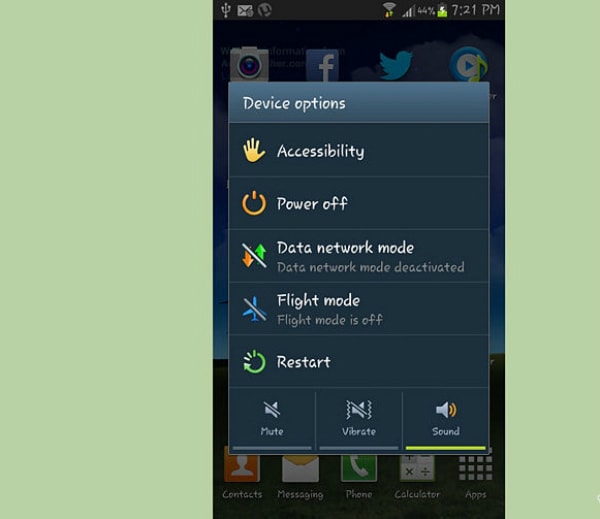
· Adım 2: Aynı anda şu düğmeleri basılı tutun: Ana Sayfa, Sesi aç, Güç.
· Adım 3: Bir süre sonra, akıllı telefonunuzun ekranı titremeye başlarsa veya siyah arka plan üzerinde mavi kelimelerin olduğu bir açılır menü belirirse, düğmeleri basılı tutmayı bırakın.

· Adım 4: Düğmeleri bıraktıktan hemen sonra Samsung Kurtarma Moduna yönlendirileceksiniz. İlk 3 satırı kırmızı, 4 satırı mavi içerir. Bu nedenle, Samsung’unuzun verimliliğini artırmak için istediğiniz herhangi bir görevi gerçekleştirebileceksiniz.

Bölüm 3: Verileri Kurtarmak için Samsung Kurtarma Modu Nasıl Kullanılır
Samsung Recovery Mode’un sunduğu en takdire şayan ve pratik özelliklerden biri, bir şekilde etkilenirse veya bozulursa, akıllı telefonunuzdaki verileri ve bilgileri geri yükleme yeteneğidir. Ancak verilerinizi mükemmel bir şekilde kurtarmak istiyorsanız Samsung Kurtarma Modunun tek başına çalışması yeterli değildir. Daha profesyonel ve verimli bir şey tercih etmeniz durumunda, beklentilerinizi kesinlikle karşılayacak mükemmel bir yazılım sunacağız.
Wondershare, BT endüstrisinde tanınmış bir markadır. Esas olarak müşterilere çok yönlü, etkili ve aynı zamanda modern yazılımlar sunmaya odaklanmaktadır. kayıp/silinmiş verileri geri al. Geçtiğimiz birkaç yılda Wondershare şirketi, akıllı telefonlar veya tabletler gibi mobil cihazlar için uygulanabilecek çok daha şaşırtıcı bir uygulama bile yayınladı.
Onların arasında, DrFoneTool – Kurtar (Android) Şu anda bir Samsung kullanıyorsanız ve kaybolan bazı verileri geri almak istiyorsanız, sizin için harika bir seçimdir. Aşağıda, bu harika yazılımı Samsung’unuzda nasıl kullanacağınız konusunda size ayrıntılı bir açıklama vereceğiz.

DrFoneTool – Veri Kurtarma (Android)
Dünyanın ilk Android akıllı telefon ve tablet kurtarma yazılımı.
- Android telefonunuzu ve tabletinizi doğrudan tarayarak Android verilerini kurtarın.
- Android telefonunuzdan ve tabletinizden istediğinizi önizleyin ve seçerek kurtarın.
- WhatsApp, Mesajlar ve Kişiler ve Fotoğraflar ve Videolar ve Ses ve Belge dahil olmak üzere çeşitli dosya türlerini destekler.
- Samsung S serisi dahil 6000’den fazla Android Cihaz Modelini destekler.
- Şimdilik, araç, yalnızca Android 8.0’dan daha eski veya köklü ise, kurtarma modunda silinen dosyaları kurtarabilir.
· Adım 1: DrFoneTool’u bilgisayarınıza indirin. Bundan sonra programı kurun ve çalıştırın. Tüm özellikler arasında Kurtar’ı seçin.

· Adım 2: Ardından Samsung’unuzu bilgisayarınıza bağlayın. Bu, bilgisayarın telefonunuzun varlığını algılaması için birkaç saniye sürecektir. Ardından, Samsung telefonunuzdan kurtarmak istediğiniz dosya türlerini seçebileceksiniz.

· Adım 4: Hata ayıklama işleminden sonra bir sonraki ekrana geçeceksiniz. Telefonunuzda kaybolan dosyaları bulmak için iki tarama modu vardır. Seçiminizi yaptıktan sonra, yazılımın cihazınızı taramasına izin vermek için lütfen İleri düğmesine tıklayın.

· Adım 5: Akıllı telefonunuzdaki tüm kayıp verileri taramak biraz zaman alacaktır. Bir dosya bulunduğunda, ekranda bir liste şeklinde görünecektir. Sadece kurtarmak istediğiniz herhangi bir şeyin önüne bir onay koyun ve ardından Kurtar düğmesine tıklayın. Geri yüklenen dosyalar daha sonra bilgisayarınıza kaydedilir.

Bölüm 4: Samsung Kurtarma Modundan nasıl çıkılır
Samsung Kurtarma Modunda gereken her şeyi yaptıktan sonra, bundan nasıl çıkacağınız ve normal duruma nasıl döneceğiniz konusunda kafanız karışacaktır. Sadece bu adımları izleyin ve Samsung’unuz daha önce olduğu gibi normal şekilde çalışacaktır.
· Adım 1: Samsung Recovery Mode’dan çıkmadan önce akıllı telefonunuzu kapatmayı unutmayın, cihazda güç olmadığından emin olun.

· Adım 4: Elinizi Sesi kısma düğmesinin üzerine koyun, şimdi bir tuş azaltma işlevi görüyor. Silme verileri/fabrika ayarlarına sıfırlama çubuğuna gitmek için üzerine basın. Ona taşındıktan sonra, çubuğu seçmek için Güç düğmesine basın.
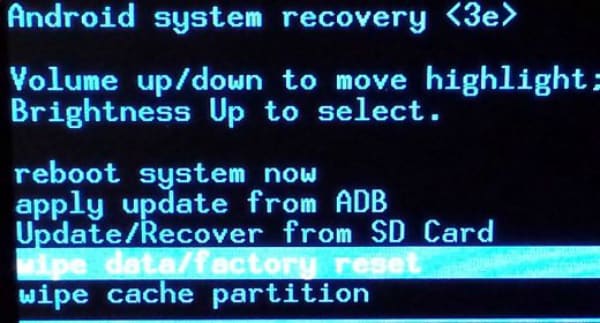
· Adım 5: Önceki görevi yaptıktan sonra, Tüm kullanıcı verilerini sil seçeneğine gitmek için Sesi kısma düğmesini tekrar kullanın. Ardından, seçimi yapmak için Güç düğmesine tekrar basın.
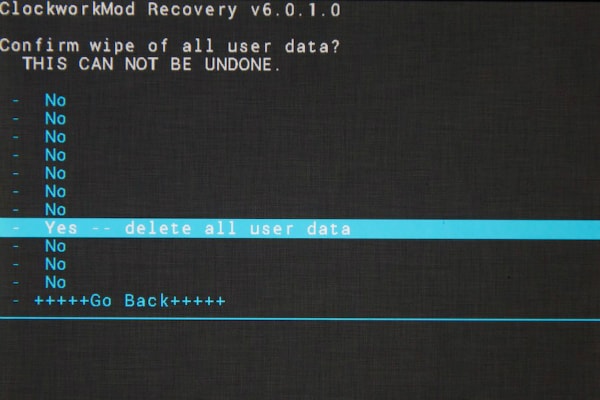
· Adım 6: Bu performansı yaptıktan sonra Samsung’unuzun ekranı sıfırlanacaktır. Daha sonra, yepyeni bir ekran görünecektir. İlk seçenek Sistemi Şimdi Yeniden Başlat’tır. Üzerine gitmek için Sesi kısma düğmesini kullanın, ardından seçmek için Güç düğmesine basın.
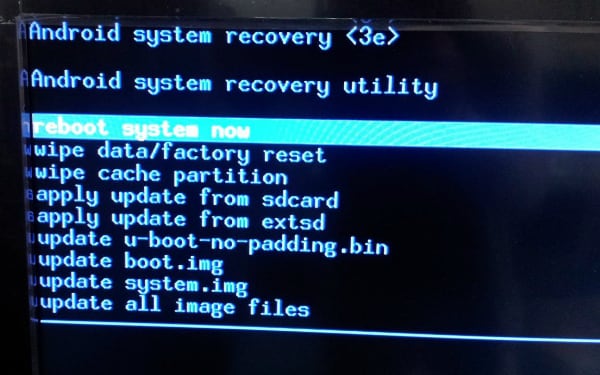
· Adım 7: Önceki tüm adımları tamamladığınızda, Samsung’unuz normal durumuna geri alınacak ve her zamanki gibi çalışacaktır.
En son makaleler

